Sebagai sistem administrator, mengubah alamat IP Address adalah tugas umum. Alamat IP di sebagian besar sistem saat ini ditetapkan secara otomatis. Tetapi dalam beberapa kasus kita mungkin perlu mengubahnya secara manual.
Hari ini Labkom99 membagikan beberapa cara untuk mengubah alamat IP sistem Linux.
Sebelum kita mulai, kita dapat menggunakan perintah berikut untuk melihat alamat IP saat ini :
ip aPerintah di atas akan menampilkan nama antarmuka saat menampilkan alamat IP. Nama antarmuka akan digunakan saat memodifikasi alamat IP.
Baca juga Kelebihan Dan Kekurangan Menggunakan Linux Yang Harus Diakui
Gunakan perintah ip untuk mengatur alamat IP
Labkom99 memperkenalkan perintah ip di artikel ini yang dapat melihat alamat IP mesin. Baca juga 15 Perintah Dasar Linux Mudah Dan Praktis Yang Perlu di Ketahui Pengguna. Perintah ini tersedia di sebagian besar distribusi Linux. Gunakan perintah ip untuk mengatur dan mengubah alamat IP, Anda dapat menggunakan perintah berikut:
ip addr add [ip_address] dev [interface]Misalnya, untuk menambahkan alamat IP ke port jaringan eth1, gunakan perintah berikut:
sudo ip addr add 192.168.56.21/24 dev eth1Sekarang, ada dua alamat IP di port jaringan eth1, satu adalah konfigurasi asli dan yang lainnya baru ditambahkan menggunakan perintah: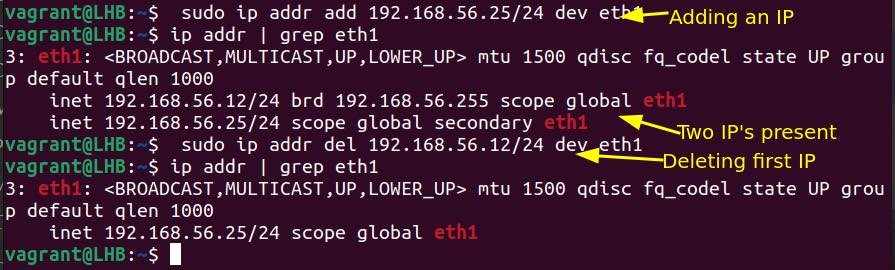
Seperti terlihat pada gambar di atas, jika alamat IP lama dihapus, hanya akan ada satu alamat IP yang tersisa.
Baca juga 12 Perintah Netstat Linux Untuk Melihat Koneksi Jaringan Host
Tetapkan alamat IP statis
Alamat IP yang ditetapkan dengan metode di atas akan diubah setelah sistem dimulai ulang, dan alamat IP bersifat dinamis.
Jika Anda menggunakan versi Ubuntu yang lebih lama (nomor versi kurang dari 17.10), Anda dapat mengubah alamat IP menjadi statis permanen dengan mengedit file /etc/network/interfaces .
sudo nano /etc/network/interfacesJika isi file adalah sebagai berikut, alamat IP sistem diatur oleh klien DHCP:
auto eth0iface eth0 inet dhcpKita dapat mengatur dan mengubah alamat IP statis dengan memodifikasi file di atas. Misalnya, untuk mengatur alamat IP ke 192.168.56.20, ubah konten file di atas menjadi:
auto enp0s3iface enp0s3 inet staticaddress 192.168.56.20netmask 255.255.255.0gateway 192.168.40.31Konten di atas mudah dipahami bagi pengguna yang sering menggunakan sistem Linux. Agar perubahan diterapkan, Anda perlu menjalankan perintah berikut:
$ sudo systemctl restart networking.serviceTip: Pada sistem berbasis RedHat, file yang digunakan untuk mengkonfigurasi antarmuka jaringan adalah /etc/sysconfig/networking-scripts/ifcfg-*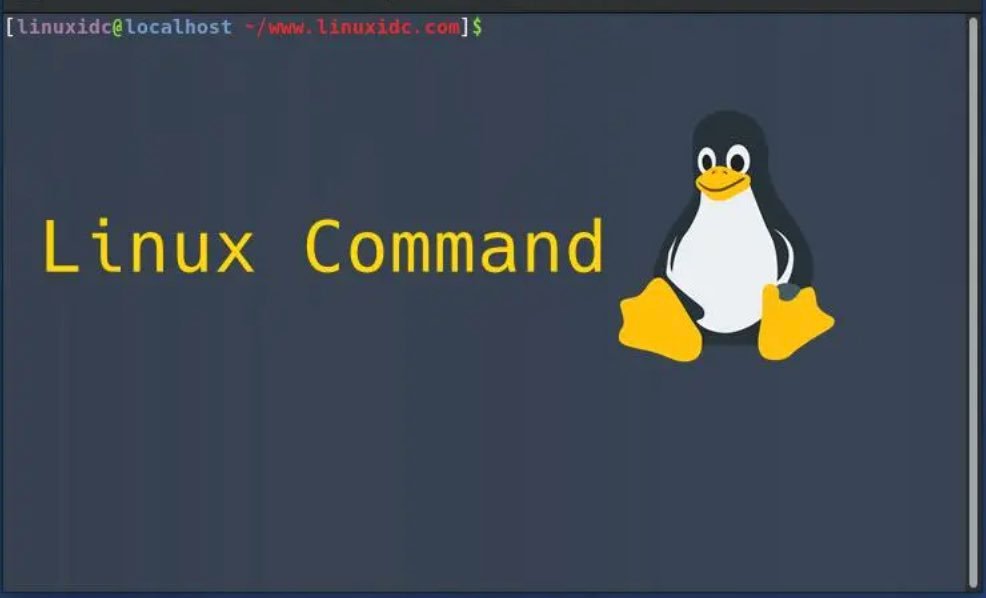
Baca juga Cara Menggunakan Perintah CAT Linux Untuk Membuat Dan Melihat File
Konfigurasi jaringan dengan Netplan (untuk Ubuntu)
Ubuntu memiliki alat untuk konfigurasi jaringan yang disebut Netplan.
Labkom99 mengkonfigurasi alamat IP pada Ubuntu 20.04 sebagai contoh, menggunakan NetworkManager sebagai renderer untuk konfigurasi jaringan.
Alamat IP saat ini dapat dilihat di file konfigurasi Netplan, yang dalam format YAML, dan jika tidak ada, dapat dibuat:
sudo nano /etc/netplan/config.yamlJika alamat IP dinamis, Anda akan melihat parameter dhcp4 disetel ke true.
Jika saat ini Anda memiliki IP statis yang dikonfigurasi, Anda akan melihat sesuatu seperti ini:
---network: version: 2 renderer: networkd ethernets: eth1: addresses: - 192.168.56.66/24 nameservers: addresses: - 8.8.8.8 routes: - to: default via: 10.0.2.2Menetapkan alamat baru dengan memodifikasi alamat IP di atas. Selain itu, Anda dapat menyimpan alamat IP lama dan menambahkan satu lagi ke port jaringan di atas (eth1).
Setelah dikonfigurasi, ujilah sebelum menerapkan dana mengubah alamat IP:
sudo netplan trySetelah mengonfirmasi perubahan, buat konfigurasi berlaku:
sudo netplan applyKemudian periksa apakah konfigurasi telah diterapkan: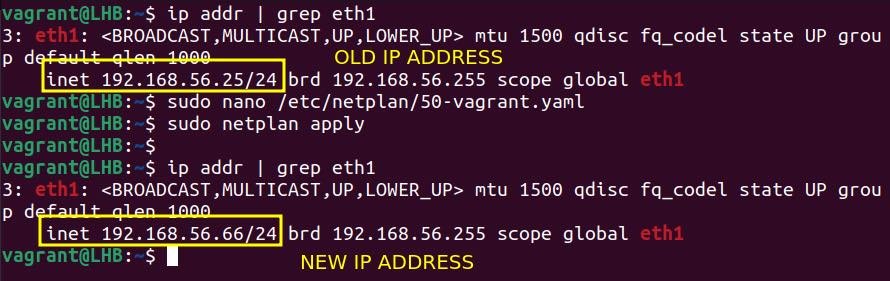
Salah satu keuntungan menggunakan Netplan adalah modifikasi konfigurasi bersifat permanen. Setelah mesin di-restart, konfigurasi akan tetap berlaku, yaitu IP yang dikonfigurasi bersifat statis.
Baca juga Jelaskan Kelebihan Dan Kekurangan Dari Linux Android Dan iOS
Mengubah alamat IP sistem Linux menggunakan antarmuka grafis (untuk pengguna desktop)
Menggunakan antarmuka grafis untuk mengelola alamat IP adalah cara termudah. Dan pada sistem Ubuntu, Pengaturan Jaringan berisi semua konfigurasi yang diperlukan.
Buka Pengaturan di Dasbor GNOME , temukan opsi Network, dan pilih ikon pengaturan di jaringan sistem yang tersedia, seperti yang ditunjukkan pada gambar berikut: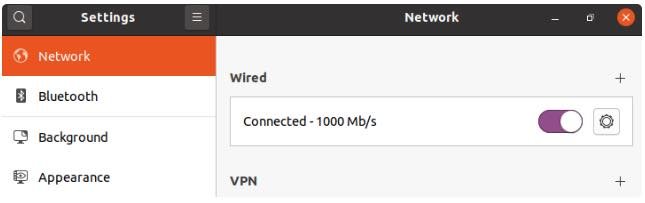
Di jendela yang baru dibuka, pilih tab IPv4 , lalu di bawah metode IPv4 , pilih opsi Manual dan masukkan alamat IP baru untuk mengubah alamat.
Baca juga Perbedaan Linux Mint Dan Ubuntu Mana Yang Lebih Baik?
Kemudian restart koneksi jaringan dan periksa alamat IP:
Seperti yang Anda lihat dari gambar di atas, alamat IP telah berubah.
Perintah ip bekerja pada semua sistem Linux. Netplan adalah cara baru untuk mengelola jaringan Anda, dan ini adalah cara yang sangat mudah untuk sistem Ubuntu. Di atas adalah cara termudah untuk mengubah alamat IP pada sistem Linux, selamat berdiskusi.






